Page 1
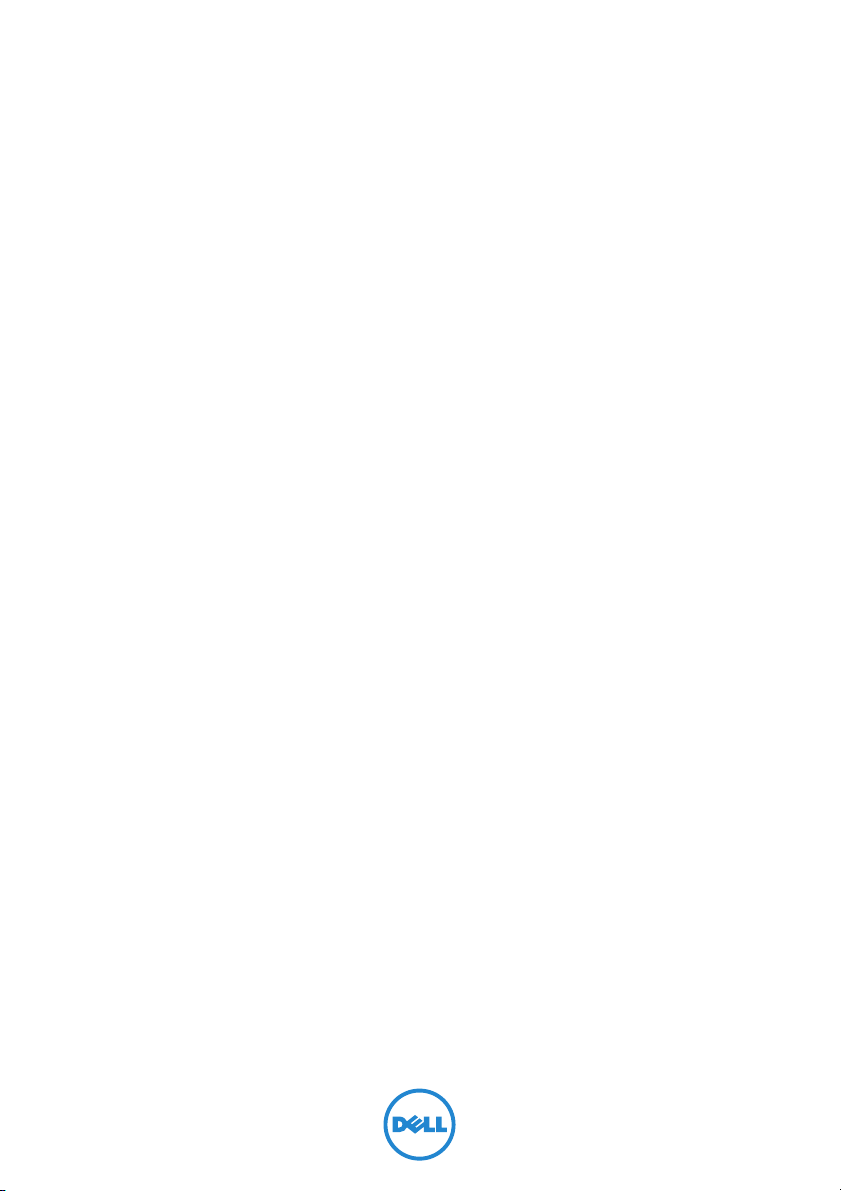
Inspiron 14
Серия 7000
Руководство по эксплуатации
Модель компьютера: Inspiron 7437
Нормативная модель: P42G
Нормативный тип: P42G001
Page 2
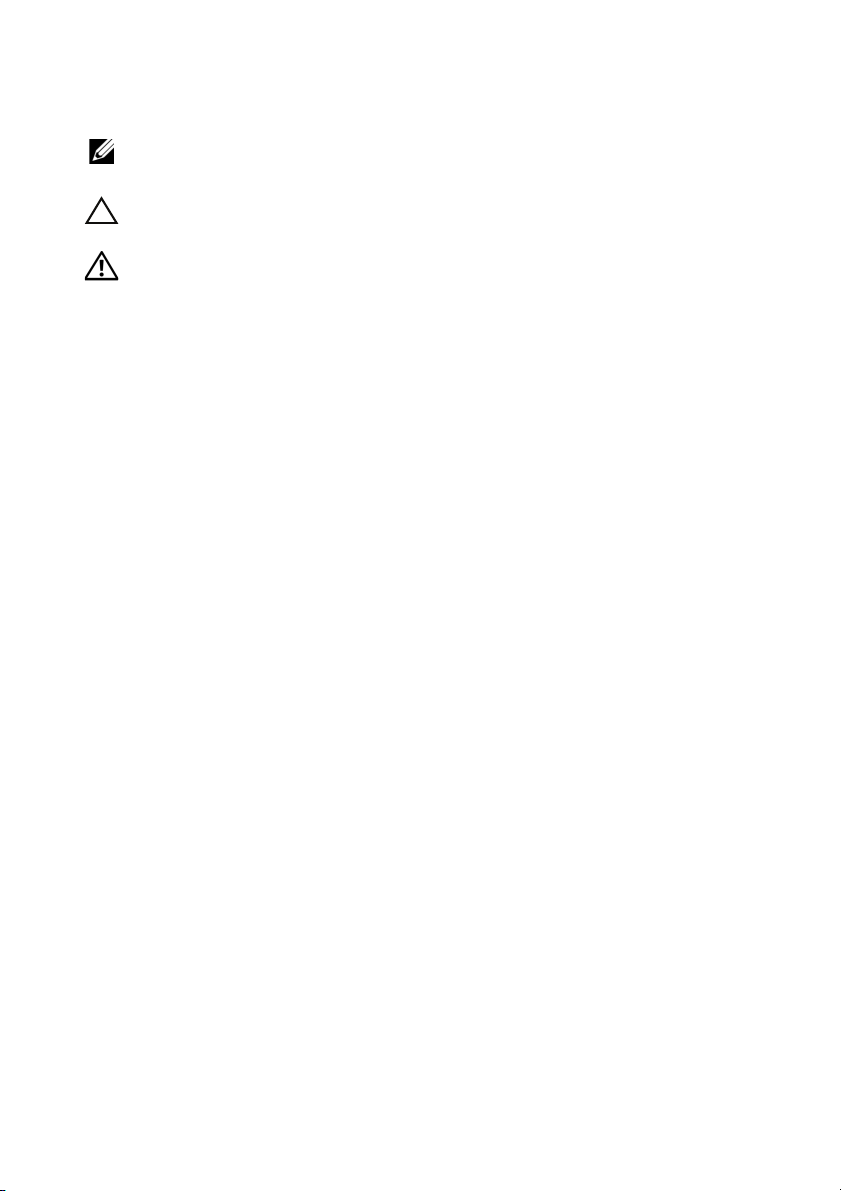
Примечания, предупреждения
и предостережения
ПРИМЕЧАНИЕ.
эффективно работать с компьютером.
ВНИМАНИЕ. ПРЕДУПРЕЖДЕНИЕ — указывает на риск повреждения
оборудования или потери данных в случае несоблюдения инструкций.
ПРЕДУПРЕЖДЕНИЕ. ОСТОРОЖНО — указывает на риск повреждения
оборудования, получения травм или на угрозу для жизни.
Содержит важную информацию, которая помогает более
____________________
© 2013 Dell Inc.
Товарные знаки, использованные в данном тексте: Dell™, логотип DELL и Inspiron™ являются
товарными знаками компании Dell Inc.
2013 09 Ред. A00
Page 3
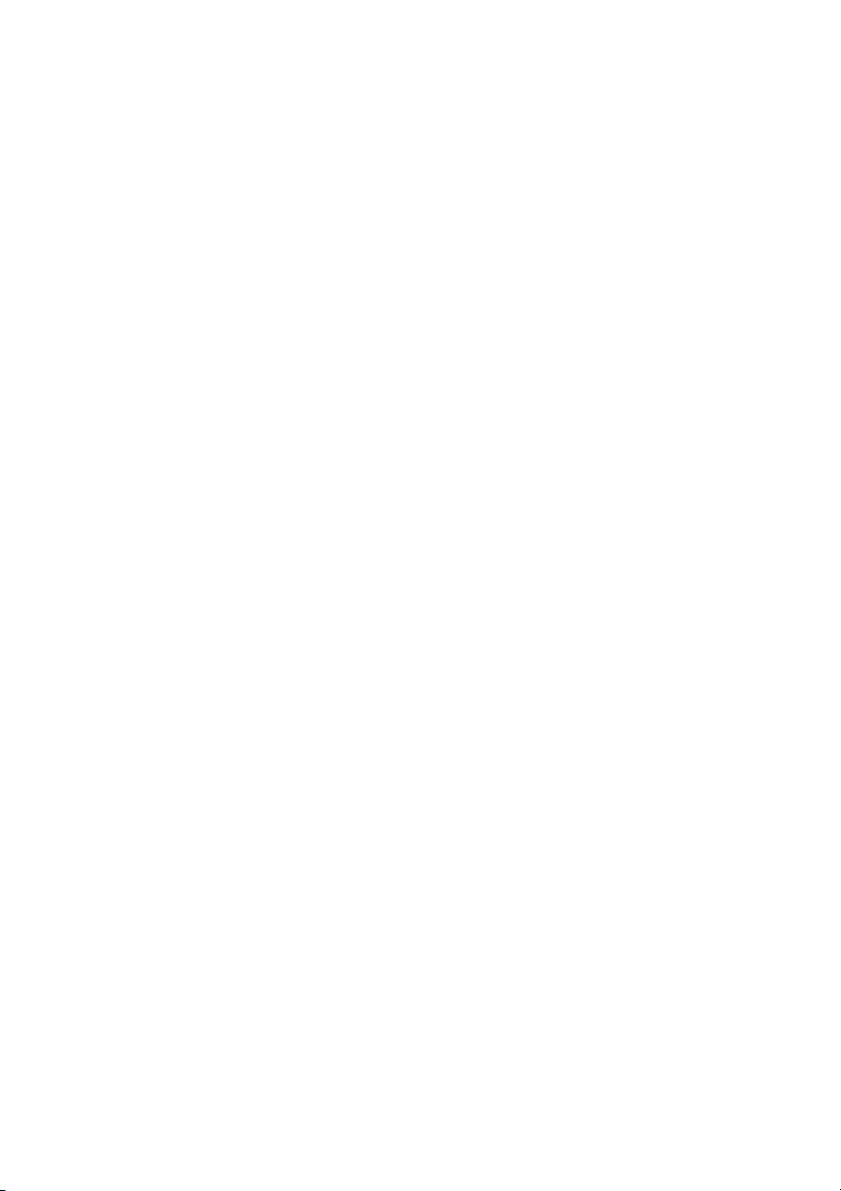
Содержание
Перед работой с внутренними
компонентами компьютера
Перед началом работы
Рекомендуемые инструменты
Инструкции по технике безопасности
. . . . . . . . . . . . . . . . . . . . . . . .
После выполнения работ с внутренними
компонентами компьютера
Снятие нижней крышки
Последовательность действий
. . . . . . . . . . . . . . . . . . . . . . .
Установка нижней крышки
Последовательность действий
Извлечение аккумулятора
Предварительные действия
Последовательность действий
Замена аккумулятора
Последовательность действий
Действия после завершения операции
. . . . . . . . . . . . . . . . . . . . . . . .
. . . . . . . . . . . . . . . . . . . . .
. . . . . . . . . . . . . . . . . . .
. . . . . . . . . . . . . .
. . . . . . . . . . . . . . . . . . . . .
. . . . . . . . . . . . . . . . . .
. . . . . . . . . . . . . . . . . . . .
. . . . . . . . . . . . . . . . . .
. . . . . . . . . . . . . . . . . . . .
. . . . . . . . . . . . . . . . . . . .
. . . . . . . . . . . . . . . . . .
. . . . . . . . . . . . . . . . . .
. . . . . . . . . . . . .
7
7
7
8
9
10
10
11
11
12
12
12
13
13
13
Извлечение динамиков
Предварительные действия
Последовательность действий
Установка динамиков
Последовательность действий
Действия после завершения операции
Извлечение платы беспроводной связи
Предварительные действия
Последовательность действий
. . . . . . . . . . . . . . . . . . . . . . .
. . . . . . . . . . . . . . . . . . . .
. . . . . . . . . . . . . . . . . .
. . . . . . . . . . . . . . . . . . . . . . . .
. . . . . . . . . . . . . . . . . .
. . . . . . . . . . . . .
. . . . . . . . . .
. . . . . . . . . . . . . . . . . . . .
. . . . . . . . . . . . . . . . . .
14
14
14
15
15
15
16
16
16
Содержание |
3
Page 4
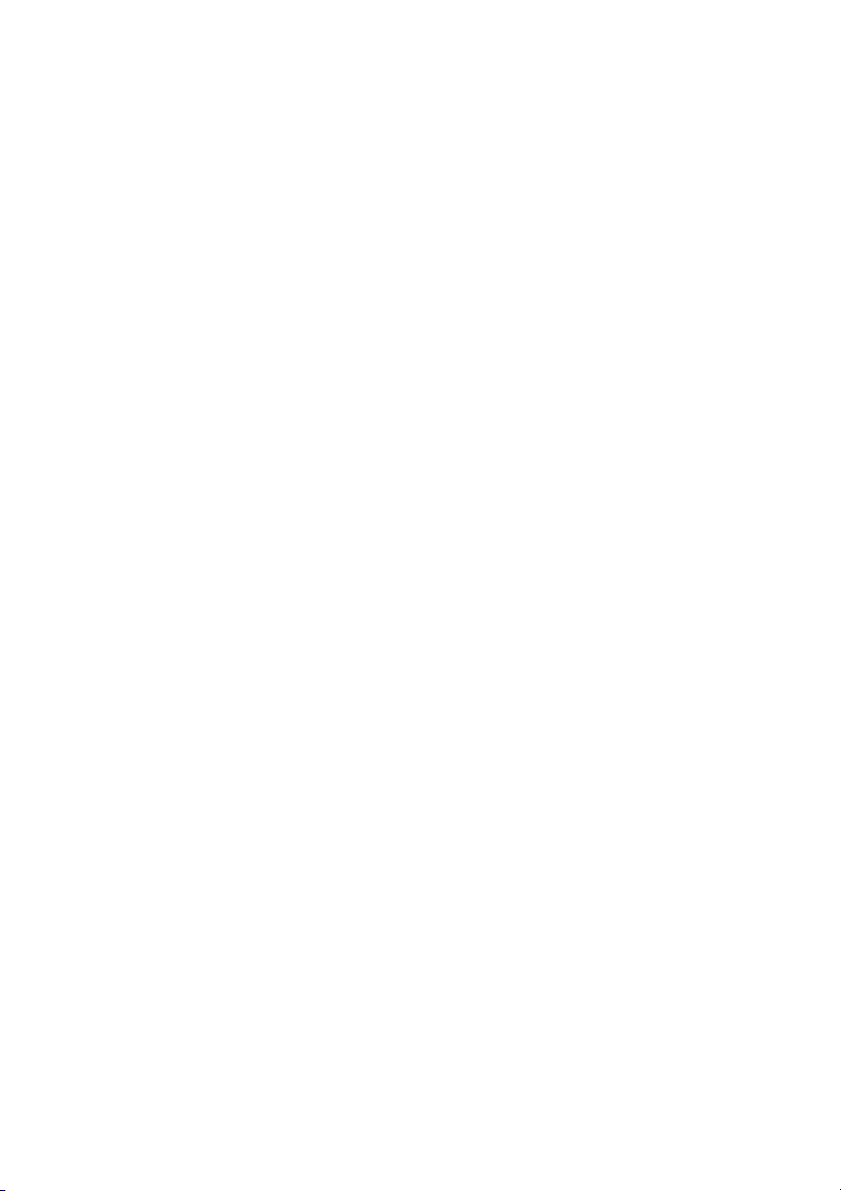
Установка платы беспроводной связи
Последовательность действий
Действия после завершения операции
. . . . . . . . . . . . . . . . . .
. . . . . . . . . . .
. . . . . . . . . . . . .
17
17
17
Извлечение батарейки типа «таблетка»
Предварительные действия
Последовательность действий
Замена батареи типа «таблетка»
Последовательность действий
Действия после завершения операции
Снятие вентилятора
. . . . . . . . . . . . . . . . . . . . . . . . .
Предварительные действия
Последовательность действий
Установка вентилятора
Последовательность действий
Действия после завершения операции
Снятие порта адаптера питания
Предварительные действия
Последовательность действий
. . . . . . . . . . . . . . . . . . . .
. . . . . . . . . . . . . . . . . .
. . . . . . . . . . . . . . . .
. . . . . . . . . . . . . . . . . .
. . . . . . . . . . . . . . . . . . . .
. . . . . . . . . . . . . . . . . .
. . . . . . . . . . . . . . . . . . . . . . .
. . . . . . . . . . . . . . . . . .
. . . . . . . . . . . . . . . .
. . . . . . . . . . . . . . . . . . . .
. . . . . . . . . . . . . . . . . .
Установка на место порта адаптера питания
Последовательность действий
Действия после завершения операции
. . . . . . . . . . . . . . . . . .
. . . . . . . . . . .
. . . . . . . . . . . . .
. . . . . . . . . . . . .
. . . . . . .
. . . . . . . . . . . . .
18
18
19
20
20
20
21
21
21
22
22
22
23
23
23
25
25
25
Извлечение системной платы
Предварительные действия
Последовательность действий
Установка системной платы
Последовательность действий
Действия после завершения операции
Ввод метки обслуживания в BIOS
Извлечение платы mSATA
Предварительные действия
Последовательность действий
4
| Содержание
. . . . . . . . . . . . . . . . . .
. . . . . . . . . . . . . . . . . . . .
. . . . . . . . . . . . . . . . . .
. . . . . . . . . . . . . . . . . . .
. . . . . . . . . . . . . . . . . .
. . . . . . . . . . . . .
. . . . . . . . . . . . . . . .
. . . . . . . . . . . . . . . . . . . . .
. . . . . . . . . . . . . . . . . . . .
. . . . . . . . . . . . . . . . . .
26
26
26
29
29
29
30
31
31
31
Page 5
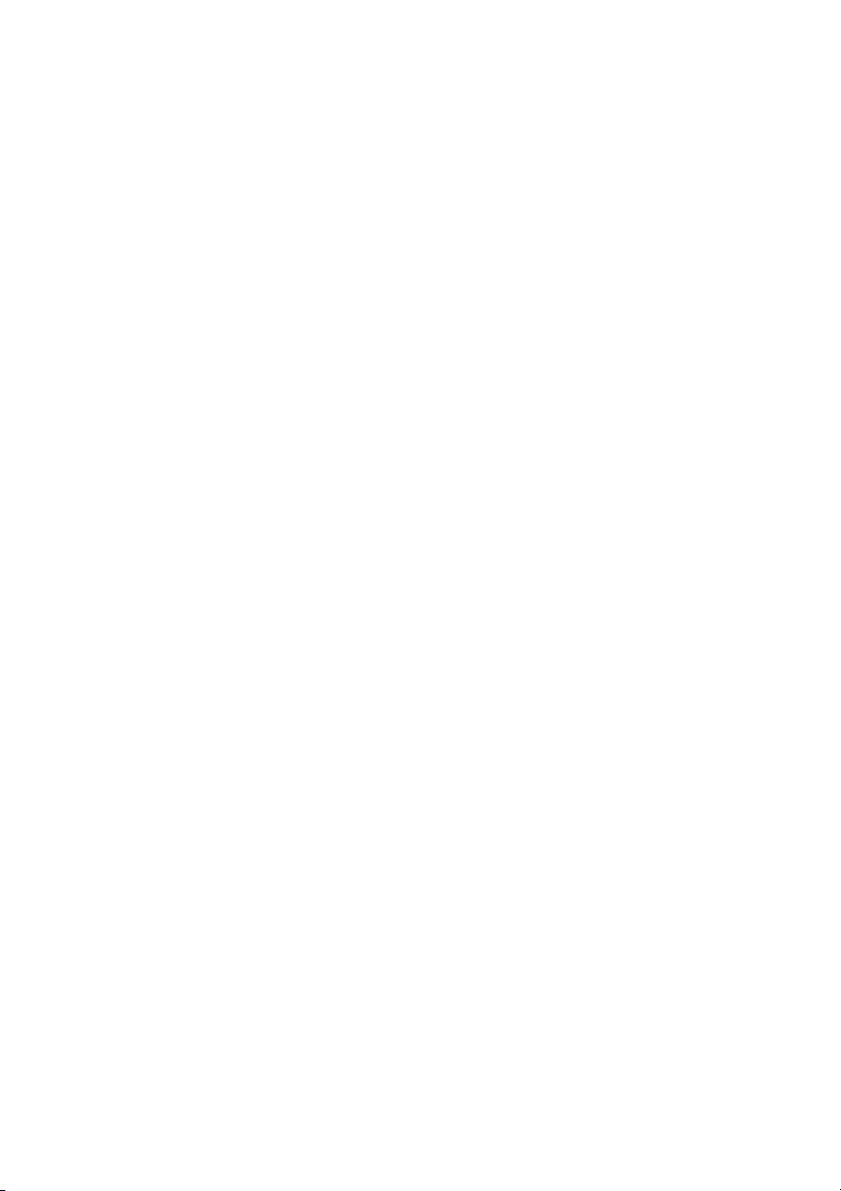
Установка платы mSATA
. . . . . . . . . . . . . . . . . . . . . .
Последовательность действий
Действия после завершения операции
. . . . . . . . . . . . . . . . . .
. . . . . . . . . . . . .
32
32
32
Извлечение блока радиатора
Предварительные действия
Последовательность действий
Установка блока радиатора
Последовательность действий
. . . . . . . . . . . . . . . . . .
. . . . . . . . . . . . . . . . . . . .
. . . . . . . . . . . . . . . . . .
. . . . . . . . . . . . . . . . . . .
. . . . . . . . . . . . . . . . . .
Действия после завершения операции
Извлечение клавиатуры
Предварительные действия
Последовательность действий
Замена клавиатуры
Последовательность действий
. . . . . . . . . . . . . . . . . . . . . .
. . . . . . . . . . . . . . . . . . . .
. . . . . . . . . . . . . . . . . .
. . . . . . . . . . . . . . . . . . . . . . . . .
. . . . . . . . . . . . . . . . . .
Действия после завершения операции
Снятие дисплея в сборе
Предварительные действия
Последовательность действий
Установка дисплея в сборе
Последовательность действий
. . . . . . . . . . . . . . . . . . . . . .
. . . . . . . . . . . . . . . . . . . .
. . . . . . . . . . . . . . . . . .
. . . . . . . . . . . . . . . . . . . .
. . . . . . . . . . . . . . . . . .
Действия после завершения операции
. . . . . . . . . . . . .
. . . . . . . . . . . . .
. . . . . . . . . . . . .
33
33
33
35
35
35
36
36
36
38
38
38
39
39
40
44
44
45
Извлечение упора для рук
Предварительные действия
Последовательность действий
Установка упора для рук
Последовательность действий
. . . . . . . . . . . . . . . . . . . . .
. . . . . . . . . . . . . . . . . . . .
. . . . . . . . . . . . . . . . . .
. . . . . . . . . . . . . . . . . . . . . .
. . . . . . . . . . . . . . . . . .
Действия после завершения операции
Перепрограммирование BIOS
. . . . . . . . . . . . . . . . . .
. . . . . . . . . . . . .
Содержание |
46
46
47
50
50
51
52
5
Page 6
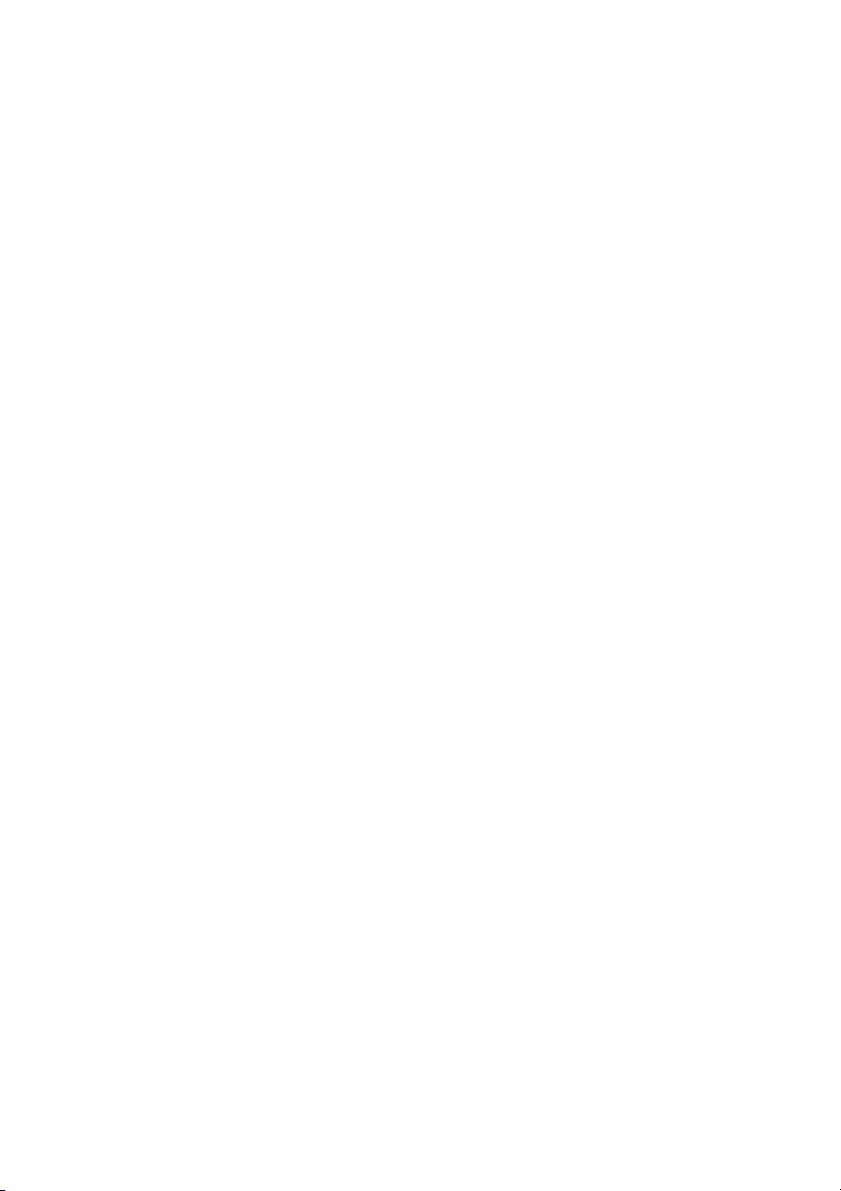
6
| Содержание
Page 7
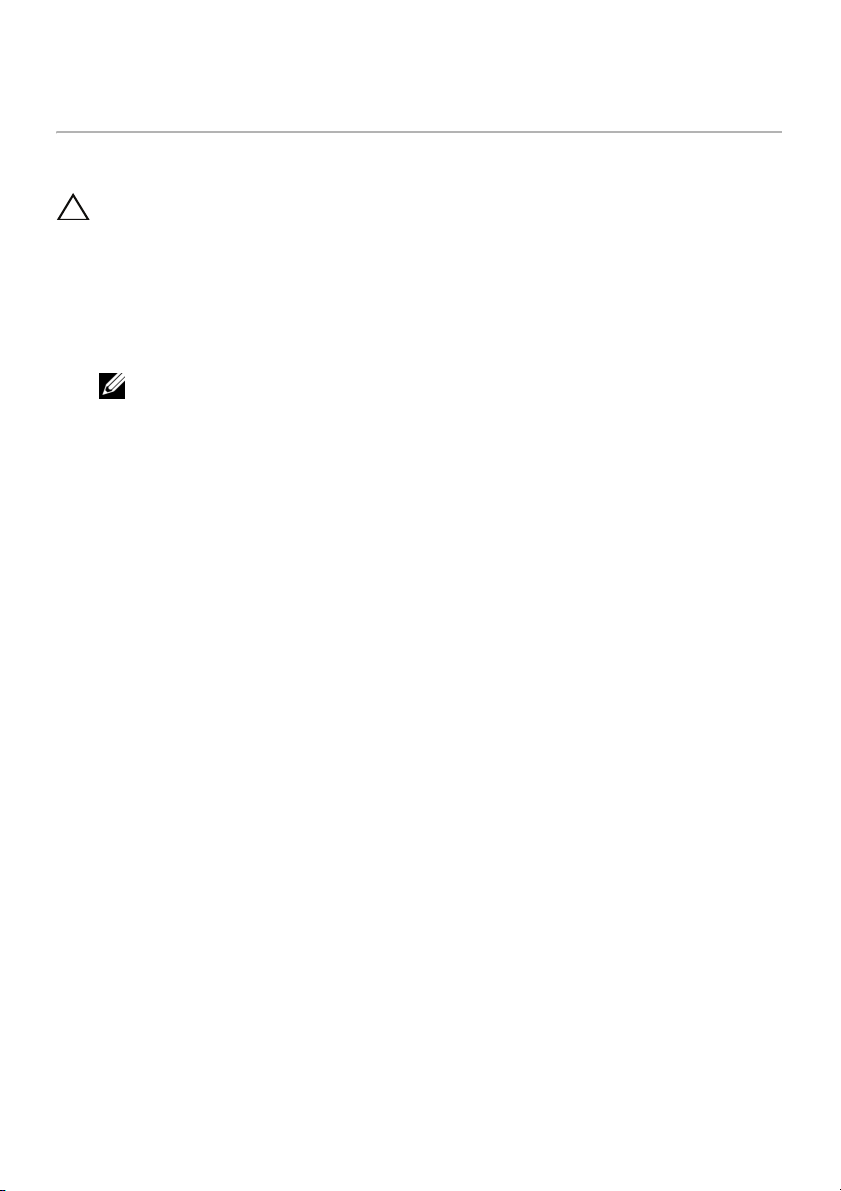
Перед работой с внутренними компонентами компьютера
Перед началом работы
ВНИМАНИЕ. Во избежание потери данных сохраните и закройте все открытые файлы
и выйдите из всех программ, прежде чем выключать компьютер.
1
Сохраните и закройте все открытые файлы и выйдите из всех программ.
Затем выключите компьютер.
Наведите указатель мыши на нижний или правый верхний угол экрана, чтобы открыть
боковую панель Charms, а затем нажмите на
Shut down
2
После выключения компьютера отключите его от электросети.
3
Отсоедините от компьютера все кабели (такие как кабель питания и USB&кабель).
4
Отсоедините все периферийные устройства, подключенные к компьютеру.
(Завершение работы).
ПРИМЕЧАНИЕ.
с инструкциями по выключению в документации к операционной системе.
При использовании другой операционной системы ознакомьтесь
Рекомендуемые инструменты
Для выполнения процедур, описанных в этом документе, требуются следующие инструменты:
•
Крестовая отвертка
•
Отвертка Torx #5 (T5)
•
Пластиковая палочка
Settings
(Настройки)→
Power
(Питание)→
Перед работой с внутренними компонентами компьютера |
7
Page 8
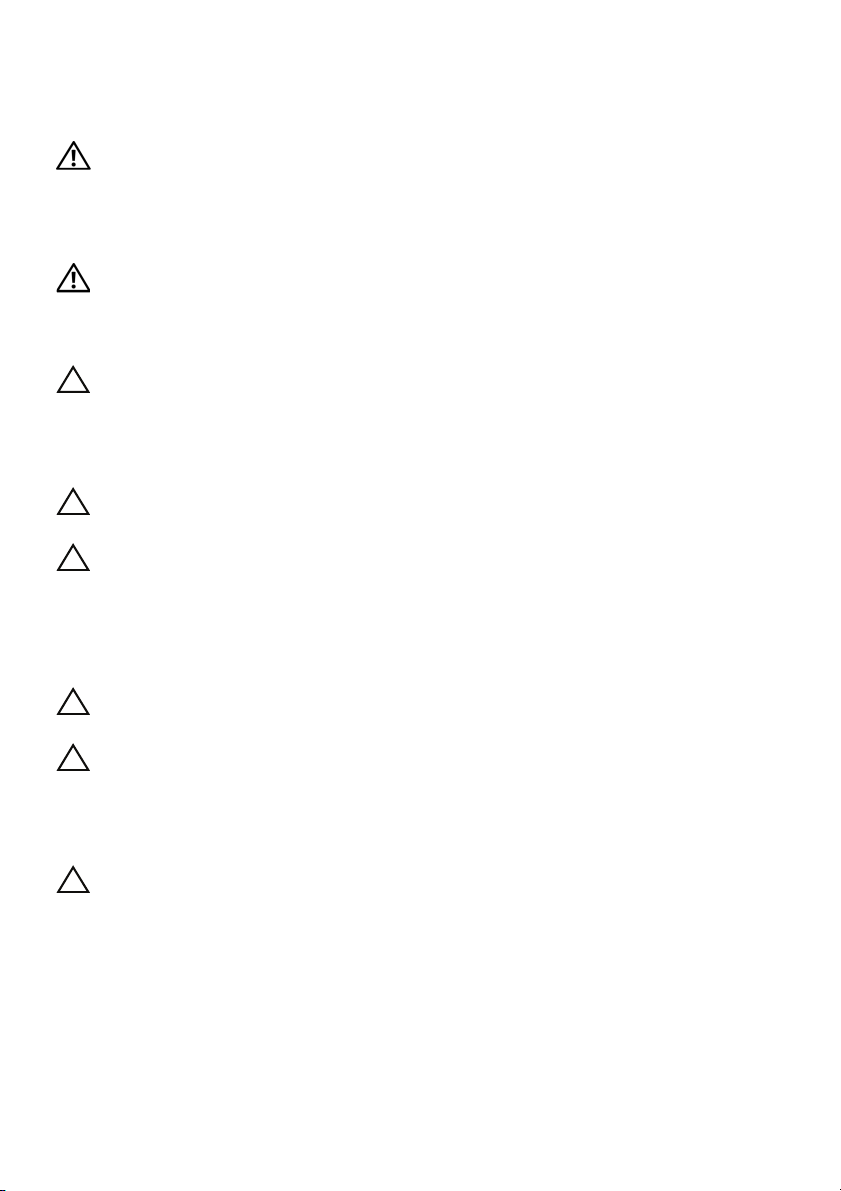
Инструкции по технике безопасности
Следуйте этим инструкциям во избежание повреждений компьютера и для собственной
безопасности.
ПРЕДУПРЕЖДЕНИЕ. Перед началом работы с внутренними компонентами компьютера
прочитайте инструкции по технике безопасности, прилагаемые к компьютеру.
Для получения дополнительной информации о передовом
безопасности см. веб0страницу, посвященную соответствию нормативам:
dell.com/regulatory_compliance.
ПРЕДУПРЕЖДЕНИЕ. Перед открыванием корпуса компьютера или снятием панелей
отключите все источники питания. После завершения работ с внутренними
компонентами компьютера установите на место все крышки, панели и винты перед
подключением источника питания.
ВНИМАНИЕ. Снятие крышки компьютера и доступ к внутренним компонентам
разрешается только квалифицированным специалистам по техническому
обслуживанию. Подробнее о мерах предосторожности, проведении работ внутри
компьютера и защите от электростатического разряда см. в инструкциях по технике
безопасности.
ВНИМАНИЕ. Чтобы не повредить компьютер, работы следует выполнять на плоской
и чистой поверхности.
ВНИМАНИЕ. При отключении кабеля тяните его за разъем или за язычок, но не за сам
кабель. На разъемах некоторых кабелей имеются фиксаторы или винтовые крепления,
которые нужно разъединить перед отключением кабеля. При отключении кабелей
следует держать их ровно, чт
кабелей убедитесь, что порты и разъемы правильно расположены относительно друг
друга.
обы не погнуть контакты разъемов. При подключении
опыте в области техники
ВНИМАНИЕ. Чтобы не повредить компоненты и платы, их следует держать за края,
не прикасаясь к контактам.
ВНИМАНИЕ. Прежде чем прикасаться к чему0либо внутри компьютера, избавьтесь от
заряда статического электричества, прикоснувшись к неокрашенной металлической
поверхности, например, к металлической части на задней панели. Во время работы
периодически прикасайтесь к неокрашенной металлической поверхности, чтобы снять
статическое электричество, которое может повредить внутренние компоненты.
ВНИМАНИЕ. Нажмите и извлеките все карты памяти из устройства чтения карт памяти.
8
| Перед работой с внутренними компонентами компьютера
Page 9
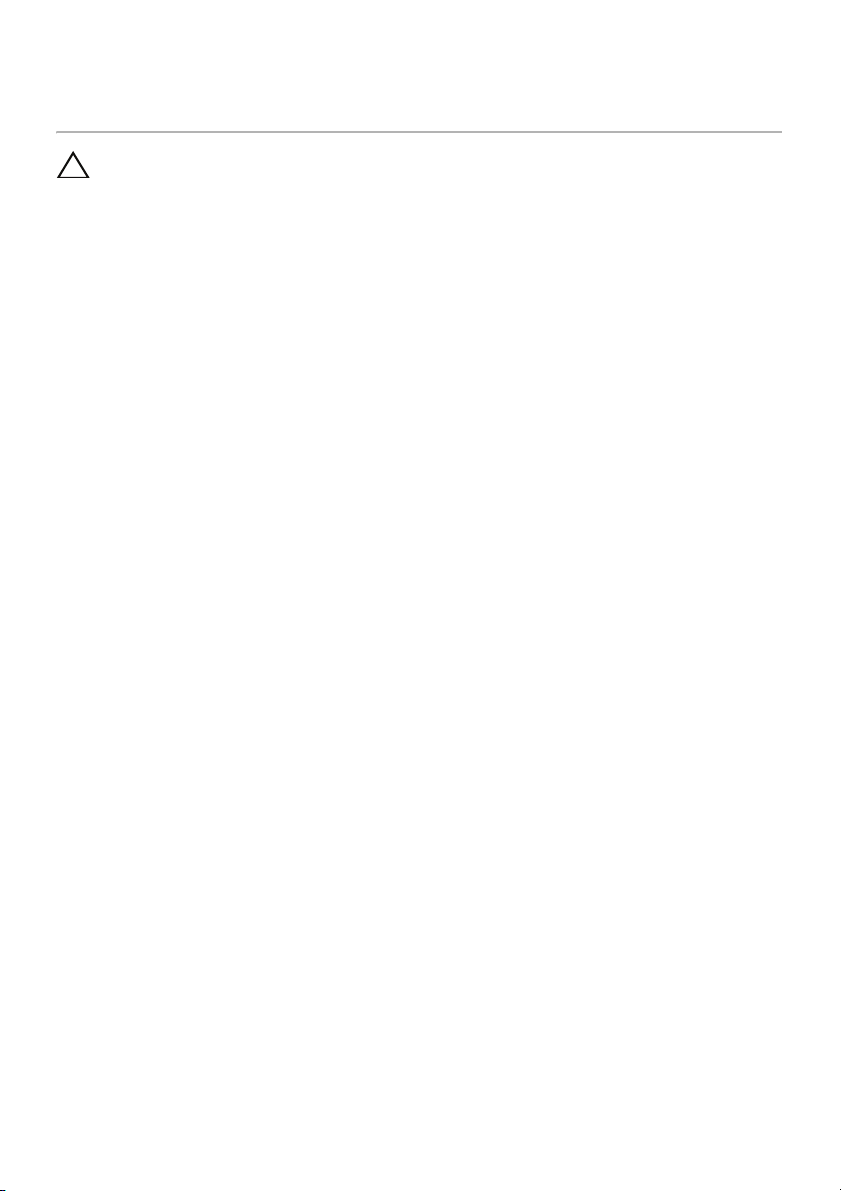
После выполнения работ с внутренними компонентами компьютера
ВНИМАНИЕ. Забытые или плохо закрученные винты внутри компьютера могут привести
к его серьезным повреждениям.
1
Завинтите все винты и убедитесь в том, что внутри компьютера не остались
затерявшиеся винты.
2
Перед работой на компьютере подключите все кабели, периферийные устройства
и прочие компоненты, которые были отключены.
3
Подключить компьютер к электросети.
4
Включите компьютер.
После выполнения работ с внутренними компонентами компьютера |
9
Page 10
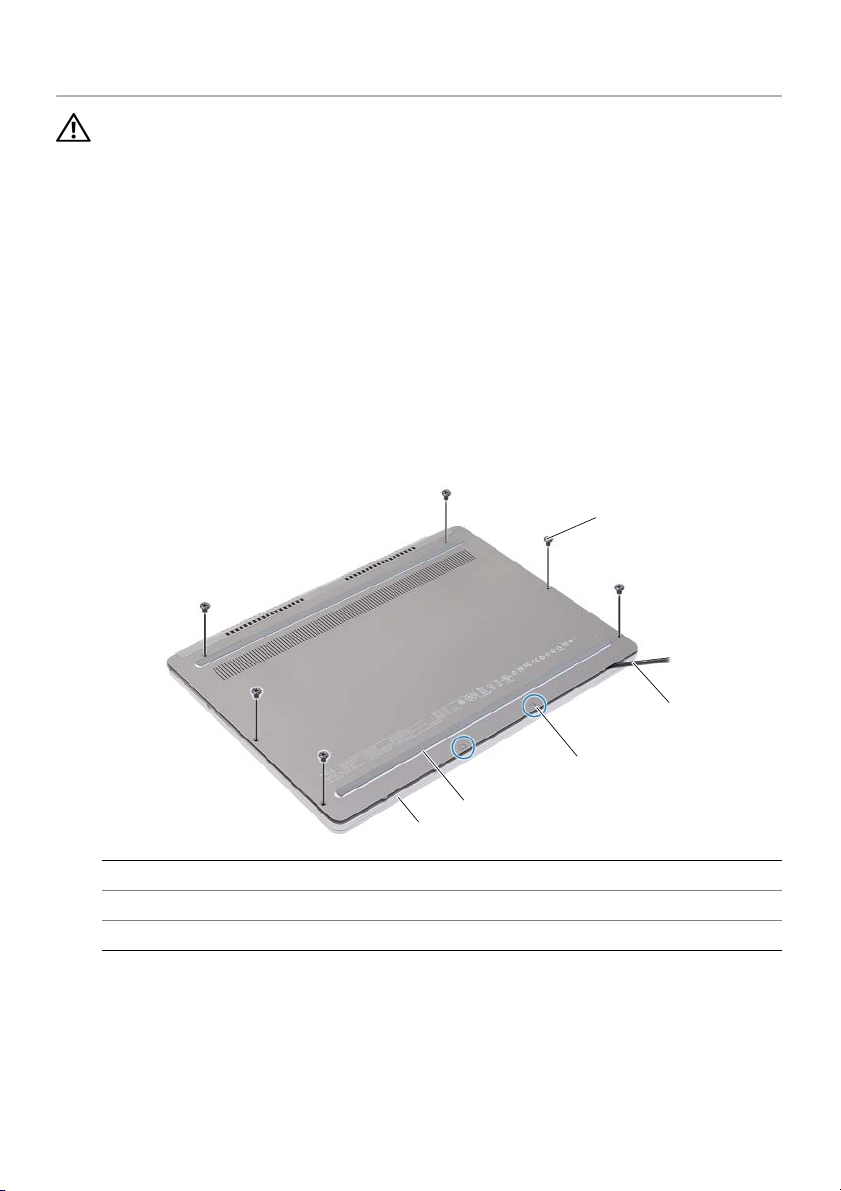
Снятие нижней крышки
ПРЕДУПРЕЖДЕНИЕ. Перед началом работы с внутренними компонентами компьютера
прочитайте инструкции по технике безопасности, прилагаемые к компьютеру
«Перед работой с внутренними компонентами компьютера» на стр. 7. После завершения
работ с внутренними компонентами компьютера следуйте инструкциям, приведенным
в разделе «После выполнения работ с внутрен
стр. 9. Дополнительные сведения по вопросам безопасности см. на веб0странице,
посвященной соответствию нормативам: dell.com
ними компонентами компьютера» на
/regulatory_compliance.
Последовательность действий
1
Закройте дисплей и переверните компьютер.
2
Ослабьте невыпадающие винты, которыми нижняя крышка крепится к упору для рук в сборе.
3
Выверните винты, которыми нижняя крышка крепится к упору для рук в сборе.
4
С помощью пластиковой палочки подденьте нижнюю крышку от упора для рук в сборе.
1
1
винты (6)
3
невыпадающие винты (2)
5
упор для рук в сборе
10
| Снятие нижней крышки
2
3
4
5
2
пластиковая палочка
4
нижняя крышка
Page 11
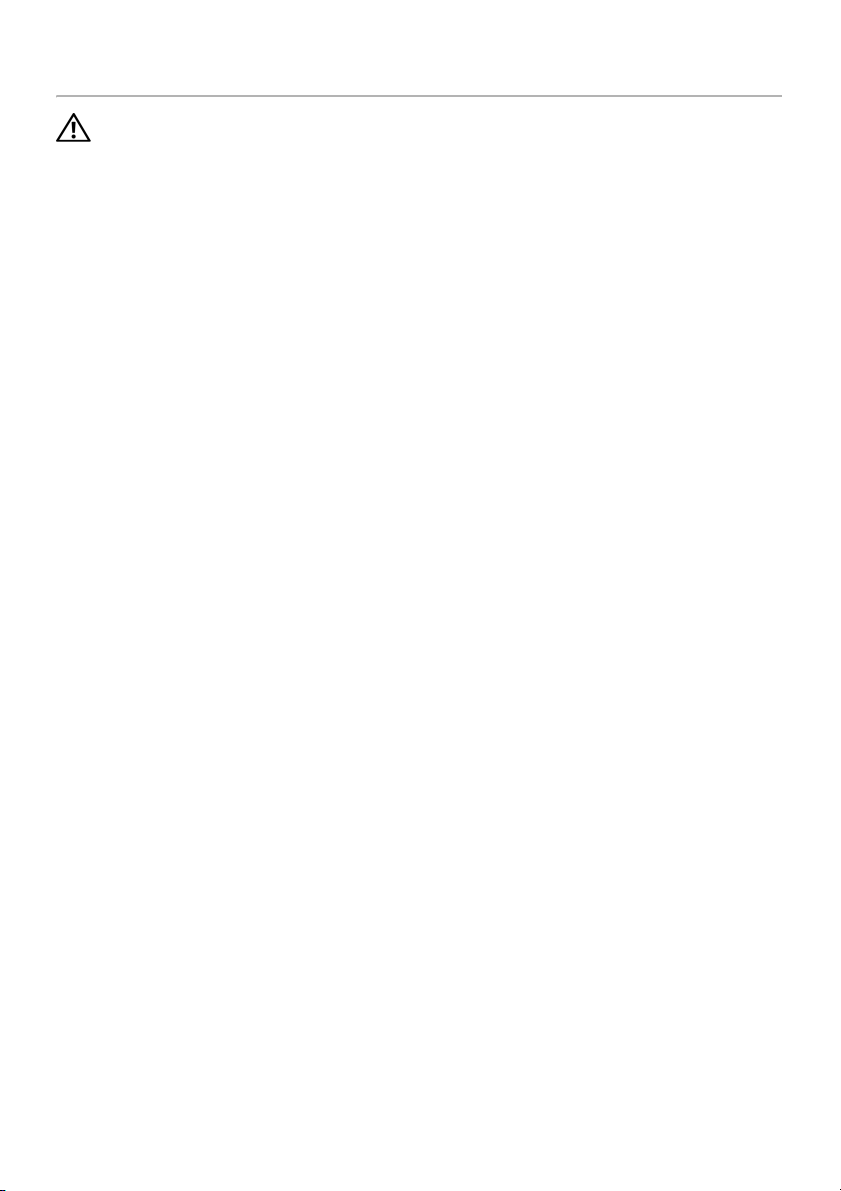
Установка нижней крышки
ПРЕДУПРЕЖДЕНИЕ. Перед началом работы с внутренними компонентами компьютера
прочитайте инструкции по технике безопасности, прилагаемые к компьютеру
«Перед работой с внутренними компонентами компьютера» на стр. 7. После завершения
работ с внутренними компонентами компьютера следуйте инструкциям, приведенным
в разделе «После выполнения работ с внутрен
стр. 9. Дополнительные сведения по вопросам безопасности см. на веб0странице,
посвященной соответствию нормативам: dell.com
Последовательность действий
1
Вставьте выступы на крышке корпуса в упор для рук в сборе и установите крышку
корпуса на место до щелчка.
2
Заверните винты, которыми нижняя крышка крепится к упору для рук в сборе.
3
Затяните невыпадающие винты, которыми нижняя крышка крепится к упору для рук
в сборе.
4
Переверните компьютер, откройте дисплей и включите компьютер.
ними компонентами компьютера» на
/regulatory_compliance.
Установка нижней крышки |
11
Page 12
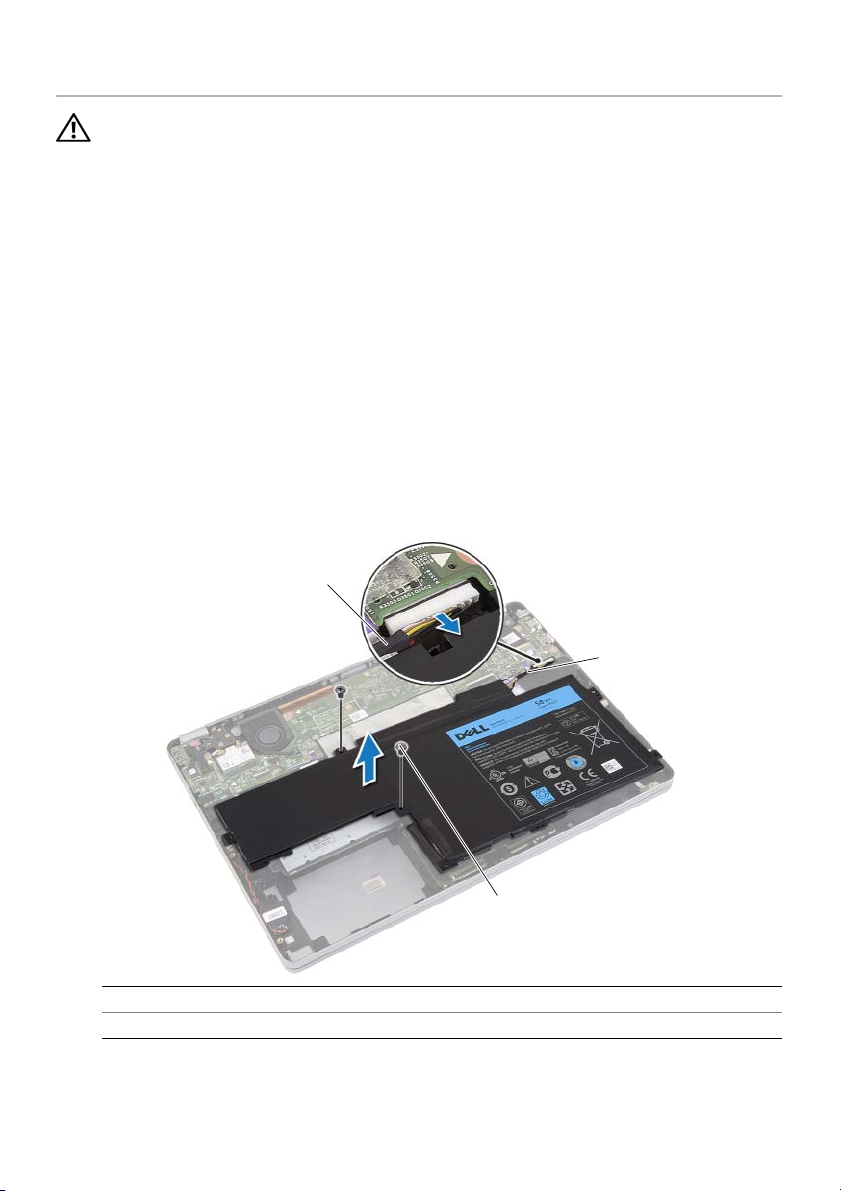
Извлечение аккумулятора
ПРЕДУПРЕЖДЕНИЕ. Перед началом работы с внутренними компонентами компьютера
прочитайте инструкции по технике безопасности, прилагаемые к компьютеру
«Перед работой с внутренними компонентами компьютера» на стр. 7. После завершения
работ с внутренними компонентами компьютера следуйте инструкциям, приведенным
в разделе «После выполнения работ с внутрен
стр. 9. Дополнительные сведения по вопросам безопасности см. на веб0странице,
посвященной соответствию нормативам: dell.com
Предварительные действия
Снимите нижнюю крышку. См. раздел «Снятие нижней крышки» на стр. 10.
Последовательность действий
1
Выверните винты, которыми аккумулятор крепится к упору для рук в сборе.
2
Отсоедините кабель батарейки от системной платы.
3
Снимите кабель из направляющих на упоре для рук в сборе.
4
Снимите аккумулятор с упора для рук в сборе.
1
ними компонентами компьютера» на
/regulatory_compliance.
2
3
1
направляющие
3
винты (2)
5
Переверните компьютер, откройте дисплей, а затем нажмите и удерживайте кнопку
питания в течение пяти секунд, чтобы заземлить системную плату.
12
| Извлечение аккумулятора
2
кабель
Page 13
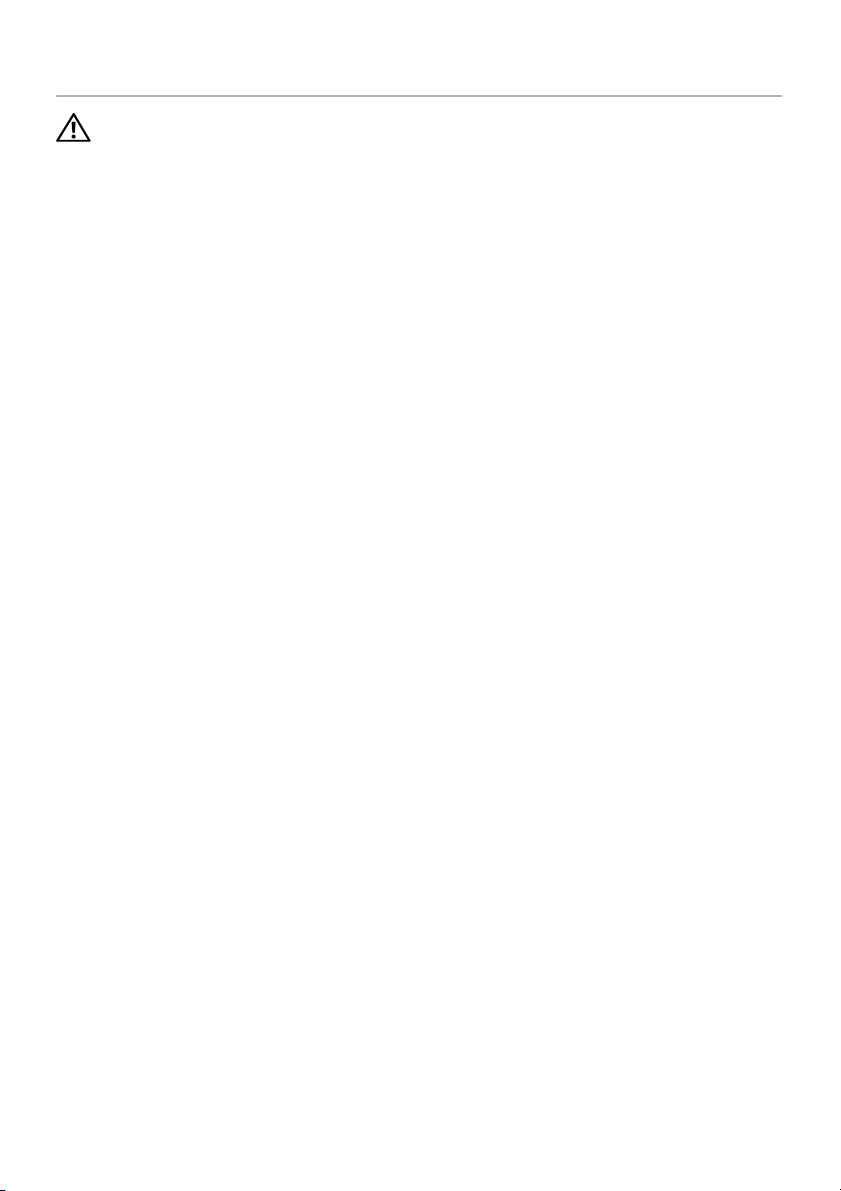
Замена аккумулятора
ПРЕДУПРЕЖДЕНИЕ. Перед началом работы с внутренними компонентами компьютера
прочитайте инструкции по технике безопасности, прилагаемые к компьютеру
«Перед работой с внутренними компонентами компьютера» на стр. 7. После завершения
работ с внутренними компонентами компьютера следуйте инструкциям, приведенным
в разделе «После выполнения работ с внутрен
стр. 9. Дополнительные сведения по вопросам безопасности см. на веб0странице,
посвященной соответствию нормативам: dell.com
ними компонентами компьютера» на
/regulatory_compliance.
Последовательность действий
1
Совместите резьбовые отверстия на аккумуляторе с резьбовыми отверстиями на упоре
для рук в сборе.
2
Завинтите винты, которыми аккумулятор крепится к упору для рук в сборе.
3
Уложите кабель аккумулятора посредством направляющих на упор для рук в сборе.
4
Подключите кабель аккумулятора к системной плате.
Действия после завершения операции
Установите нижнюю крышку на место. См. раздел «Установка нижней крышки» на стр. 11.
Замена аккумулятора |
13
Page 14

Извлечение динамиков
ПРЕДУПРЕЖДЕНИЕ. Перед началом работы с внутренними компонентами компьютера
прочитайте инструкции по технике безопасности, прилагаемые к компьютеру
«Перед работой с внутренними компонентами компьютера» на стр. 7. После завершения
работ с внутренними компонентами компьютера следуйте инструкциям, приведенным
в разделе «После выполнения работ с внутрен
стр. 9. Дополнительные сведения по вопросам безопасности см. на веб0странице,
посвященной соответствию нормативам: dell.com
Предварительные действия
1
Снимите нижнюю крышку. См. раздел «Снятие нижней крышки» на стр. 10.
2
Извлеките аккумулятор. См. раздел «Извлечение аккумулятора» на стр. 12.
Последовательность действий
1
Отсоедините от системной платы кабель динамика.
2
С помощью пластиковой палочки аккуратно подденьте правый динамик от упора для рук
в сборе.
3
Снимите кабель левого динамика из направляющих на упоре для рук в сборе.
4
С помощью пластиковой палочки аккуратно подденьте левый динамик от упора для рук
в сборе.
ними компонентами компьютера» на
/regulatory_compliance.
1
2
1
кабель динамика
3
левый динамик
14
| Извлечение динамиков
2
правый динамик
3
Page 15
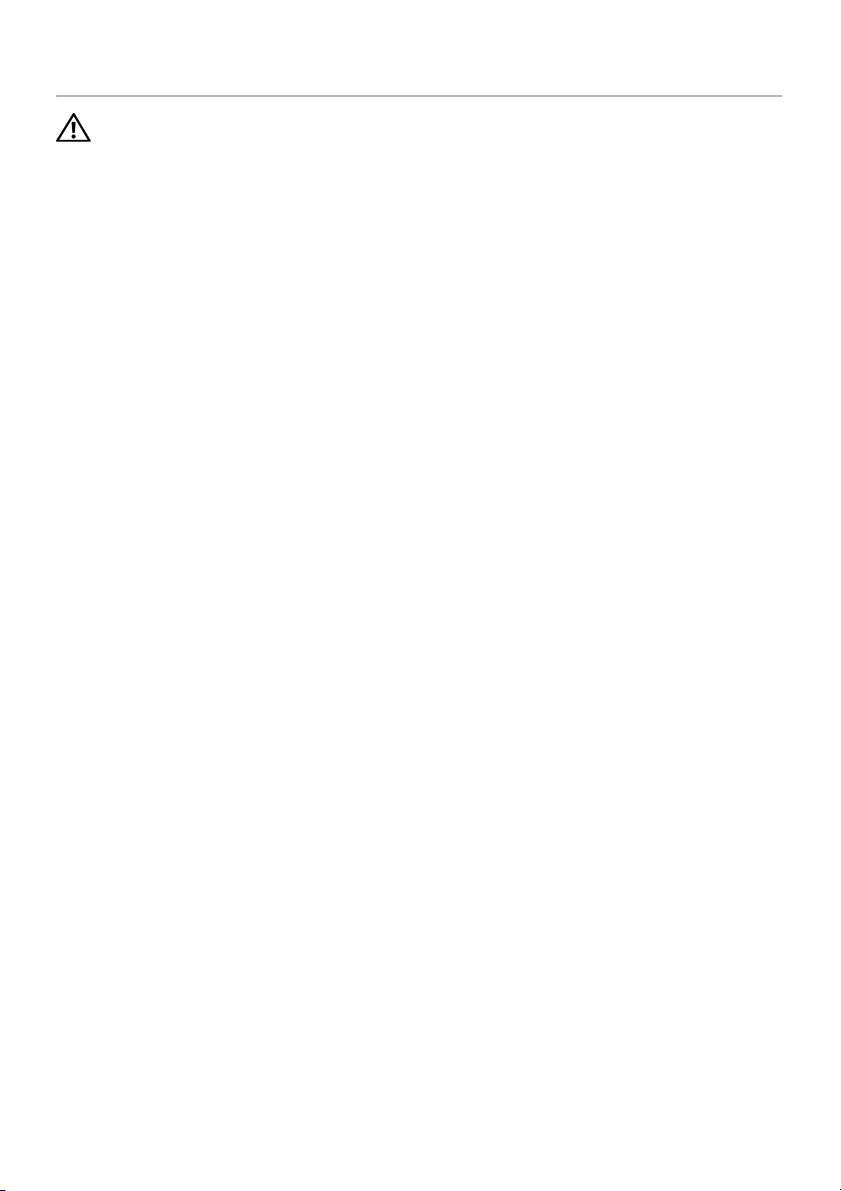
Установка динамиков
ПРЕДУПРЕЖДЕНИЕ. Перед началом работы с внутренними компонентами компьютера
прочитайте инструкции по технике безопасности, прилагаемые к компьютеру
«Перед работой с внутренними компонентами компьютера» на стр. 7. После завершения
работ с внутренними компонентами компьютера следуйте инструкциям, приведенным
в разделе «После выполнения работ с внутрен
стр. 9. Дополнительные сведения по вопросам безопасности см. на веб0странице,
посвященной соответствию нормативам: dell.com
ними компонентами компьютера» на
/regulatory_compliance.
Последовательность действий
1
Совместите левый динамик с направляющими штырями и установите динамик на место
до щелчка.
2
Уложите кабель левого динамика посредством направляющих на упор для рук в сборе.
3
Совместите правый динамик с направляющими штырями и установите динамик на место
до щелчка.
4
Подсоедините кабель динамика к системной плате.
Действия после завершения операции
1
Установите аккумулятор. См. раздел «Замена аккумулятора» на стр. 13.
2
Установите нижнюю крышку на место. См. раздел «Установка нижней крышки» на стр. 11.
Установка динамиков |
15
Page 16
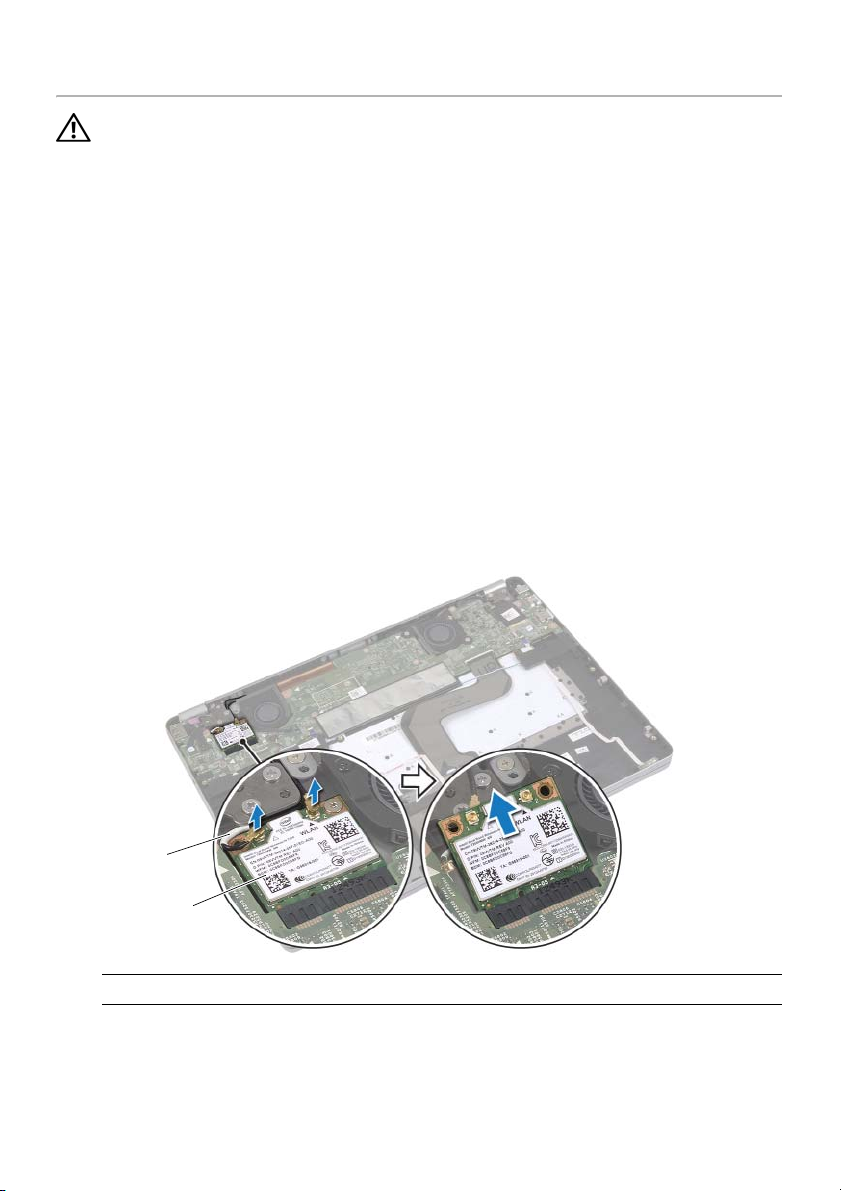
Извлечение платы беспроводной связи
ПРЕДУПРЕЖДЕНИЕ. Перед началом работы с внутренними компонентами компьютера
прочитайте инструкции по технике безопасности, прилагаемые к компьютеру
«Перед работой с внутренними компонентами компьютера» на стр. 7. После завершения
работ с внутренними компонентами компьютера следуйте инструкциям, приведенным
в разделе «После выполнения работ с внутрен
стр. 9. Дополнительные сведения по вопросам безопасности см. на веб0странице,
посвященной соответствию нормативам: dell.com
Предварительные действия
1
Снимите нижнюю крышку. См. раздел «Снятие нижней крышки» на стр. 10.
2
Извлеките аккумулятор. См. раздел «Извлечение аккумулятора» на стр. 12.
Последовательность действий
1
Отсоедините антенные кабели от платы беспроводной связи.
2
Выверните винт, чтобы освободить плату беспроводной сети.
3
Извлеките плату беспроводной сети из упора для рук в сборе.
ними компонентами компьютера» на
/regulatory_compliance.
2
1
1
плата беспроводной связи
16
| Извлечение платы беспроводной связи
2
антенные кабели (2)
Page 17

Установка платы беспроводной связи
ПРЕДУПРЕЖДЕНИЕ. Перед началом работы с внутренними компонентами компьютера
прочитайте инструкции по технике безопасности, прилагаемые к компьютеру
«Перед работой с внутренними компонентами компьютера» на стр. 7. После завершения
работ с внутренними компонентами компьютера следуйте инструкциям, приведенным
в разделе «После выполнения работ с внутрен
стр. 9. Дополнительные сведения по вопросам безопасности см. на веб0странице,
посвященной соответствию нормативам: dell.com
ними компонентами компьютера» на
/regulatory_compliance.
Последовательность действий
ВНИМАНИЕ. Не помещайте кабели под платой беспроводной связи во избежание
ее повреждения.
1
Совместите выемку на плате беспроводной сети с выступом на разъеме платы.
2
Вставьте плату беспроводной сети под углом в 45 градусов в разъем платы.
3
Нажмите на другой конец платы беспроводной сети.
4
Установите на место винт, которым плата беспроводной сети крепится к упору для рук
в сборе.
5
Подсоедините антенные кабели к плате беспроводной сети.
ПРИМЕЧАНИЕ.
В приведенной ниже таблице описывается схема цветов антенных кабелей платы
беспроводной сети, поддерживаемой компьютером.
Цвет антенных кабелей виден около наконечников кабелей.
Разъемы на плате беспроводной сети Цвет антенного кабеля
Основной (белый треугольник)
Вспомогательный (черный треугольник)
белый
черный
Действия после завершения операции
1
Установите аккумулятор. См. раздел «Замена аккумулятора» на стр. 13.
2
Установите нижнюю крышку на место. См. раздел «Установка нижней крышки» на стр. 11.
Установка платы беспроводной связи |
17
Page 18

Извлечение батарейки типа «таблетка»
ПРЕДУПРЕЖДЕНИЕ. Перед началом работы с внутренними компонентами компьютера
прочитайте инструкции по технике безопасности, прилагаемые к компьютеру
«Перед работой с внутренними компонентами компьютера» на стр. 7. После завершения
работ с внутренними компонентами компьютера следуйте инструкциям, приведенным
в разделе «После выполнения работ с внутрен
стр. 9. Дополнительные сведения по вопросам безопасности см. на веб0странице,
посвященной соответствию нормативам: dell.com
ВНИМАНИЕ. При извлечении батареи типа «таблетка» восстанавливаются стандартные
настройки BIOS. Перед снятием батареи типа «таблетка» рекомендуется записать
настройки BIOS.
Предварительные действия
1
Снимите нижнюю крышку. См. раздел «Снятие нижней крышки» на стр. 10.
2
Извлеките аккумулятор. См. раздел «Извлечение аккумулятора» на стр. 12.
ними компонентами компьютера» на
/regulatory_compliance.
18
| Извлечение батарейки типа «таблетка»
Page 19

Последовательность действий
1
Следуйте шаг 1 и шаг 2 с «Извлечение динамиков» на стр. 14.
2
Отсоедините кабель батарейки типа «таблетка» от системной платы.
3
2
1
1
батарея типа «таблетка»
3
кабель батарейки типа «таблетка»
2
направляющие
3
Снимите кабель из направляющих на упоре для рук в сборе.
4
Извлеките батарейку типа «таблетка» из упора для рук в сборе.
Извлечение батарейки типа «таблетка» |
19
Page 20

Замена батареи типа «таблетка»
ПРЕДУПРЕЖДЕНИЕ. Перед началом работы с внутренними компонентами компьютера
прочитайте инструкции по технике безопасности, прилагаемые к компьютеру
«Перед работой с внутренними компонентами компьютера» на стр. 7. После завершения
работ с внутренними компонентами компьютера следуйте инструкциям, приведенным
в разделе «После выполнения работ с внутрен
стр. 9. Дополнительные сведения по вопросам безопасности см. на веб0странице,
посвященной соответствию нормативам: dell.com
ПРЕДУПРЕЖДЕНИЕ. Неправильно установленная батарея может взорваться.
Заменяйте батарею только на батарею такого же типа.
батареи согласно указаниям изготовителя.
Последовательность действий
1
Установите батарейку типа «таблетка» на место на упоре для рук в сборе.
2
Уложите кабель батарейки типа «таблетка» посредством направляющих на упор для рук
в сборе.
3
Подсоедините кабель батарейки типа «таблетка» к системной плате.
4
Следуйте шаг 3 и шаг 4 с «Установка динамиков» на стр. 15.
Действия после завершения операции
1
Установите аккумулятор. См. раздел «Замена аккумулятора» на стр. 13.
2
Установите нижнюю крышку на место. См. раздел «Установка нижней крышки» на стр. 11.
ними компонентами компьютера» на
/regulatory_compliance.
Утилизируйте использованные
20
| Замена батареи типа «таблетка»
Page 21

Снятие вентилятора
ПРЕДУПРЕЖДЕНИЕ. Перед началом работы с внутренними компонентами компьютера
прочитайте инструкции по технике безопасности, прилагаемые к компьютеру
«Перед работой с внутренними компонентами компьютера» на стр. 7. После завершения
работ с внутренними компонентами компьютера следуйте инструкциям, приведенным
в разделе «После выполнения работ с внутрен
стр. 9. Дополнительные сведения по вопросам безопасности см. на веб0странице,
посвященной соответствию нормативам: dell.com
Предварительные действия
1
Снимите нижнюю крышку. См. раздел «Снятие нижней крышки» на стр. 10.
2
Извлеките аккумулятор. См. раздел «Извлечение аккумулятора» на стр. 12.
Последовательность действий
1
Выверните винты, которыми вентилятор крепится к системной плате.
2
Отключите кабель вентилятора от системной платы.
ними компонентами компьютера» на
/regulatory_compliance.
1
винты (2)
1
2
кабель вентилятора
2
Снятие вентилятора |
21
Page 22

Установка вентилятора
ПРЕДУПРЕЖДЕНИЕ. Перед началом работы с внутренними компонентами компьютера
прочитайте инструкции по технике безопасности, прилагаемые к компьютеру
«Перед работой с внутренними компонентами компьютера» на стр. 7. После завершения
работ с внутренними компонентами компьютера следуйте инструкциям, приведенным
в разделе «После выполнения работ с внутрен
стр. 9. Дополнительные сведения по вопросам безопасности см. на веб0странице,
посвященной соответствию нормативам: dell.com
Последовательность действий
1
Совместите винты на вентиляторе с резьбовыми отверстиями на системной плате.
2
Заверните винты, которыми вентилятор крепится к системной плате.
3
Подсоедините кабель вентилятора к системной плате.
Действия после завершения операции
1
Установите аккумулятор. См. раздел «Замена аккумулятора» на стр. 13.
2
Установите нижнюю крышку на место. См. раздел «Установка нижней крышки» на стр. 11.
ними компонентами компьютера» на
/regulatory_compliance.
22
| Установка вентилятора
Page 23

Снятие порта адаптера питания
ПРЕДУПРЕЖДЕНИЕ. Перед началом работы с внутренними компонентами компьютера
прочитайте инструкции по технике безопасности, прилагаемые к компьютеру
«Перед работой с внутренними компонентами компьютера» на стр. 7. После завершения
работ с внутренними компонентами компьютера следуйте инструкциям, приведенным
в разделе «После выполнения работ с внутрен
стр. 9. Дополнительные сведения по вопросам безопасности см. на веб0странице,
посвященной соответствию нормативам: dell.com
Предварительные действия
1
Снимите нижнюю крышку. См. раздел «Снятие нижней крышки» на стр. 10.
2
Извлеките аккумулятор. См. раздел «Извлечение аккумулятора» на стр. 12.
Последовательность действий
1
Снимите ленту, которой кабель дисплея крепится к системной плате.
2
Отсоедините кабель дисплея от разъема на системной плате.
ними компонентами компьютера» на
/regulatory_compliance.
1
кабель дисплея
1
2
2
лента
Снятие порта адаптера питания |
23
Page 24

3
Отсоедините кабель разъема адаптера питания от системной платы.
4
Выверните винт, которым разъем адаптера питания крепится к упору для рук в сборе.
5
Снимите кабель из направляющих на упоре для рук в сборе.
6
Приподнимите разъем адаптера питания и снимите его с упора для рук в сборе.
1
2
3
4
1
винт
3
направляющие
2
порт адаптера питания
4
кабель порта адаптера питания
24
| Снятие порта адаптера питания
Page 25

Установка на место порта адаптера питания
ПРЕДУПРЕЖДЕНИЕ. Перед началом работы с внутренними компонентами компьютера
прочитайте инструкции по технике безопасности, прилагаемые к компьютеру
«Перед работой с внутренними компонентами компьютера» на стр. 7. После завершения
работ с внутренними компонентами компьютера следуйте инструкциям, приведенным
в разделе «После выполнения работ с внутрен
стр. 9. Дополнительные сведения по вопросам безопасности см. на веб0странице,
посвященной соответствию нормативам: dell.com
ними компонентами компьютера» на
/regulatory_compliance.
Последовательность действий
1
Уложите кабель разъема адаптера питания посредством направляющих на упор для рук
в сборе.
2
Подсоедините кабель разъема адаптера питания к системной плате.
3
Совместите резьбовое отверстие на разъеме адаптера питания с резьбовым отверстием
на упоре для рук в сборе.
4
Завинтите винт, которым разъем адаптера питания крепится к упору для рук в сборе.
5
Подсоедините кабель дисплея к системной плате.
6
Прикрепите ленту к кабелю дисплея.
Действия после завершения операции
1
Установите аккумулятор. См. раздел «Замена аккумулятора» на стр. 13.
2
Установите нижнюю крышку на место. См. раздел «Установка нижней крышки» на стр. 11.
Установка на место порта адаптера питания |
25
Page 26

Извлечение системной платы
ПРЕДУПРЕЖДЕНИЕ. Перед началом работы с внутренними компонентами компьютера
прочитайте инструкции по технике безопасности, прилагаемые к компьютеру
«Перед работой с внутренними компонентами компьютера» на стр. 7. После завершения
работ с внутренними компонентами компьютера следуйте инструкциям, приведенным
в разделе «После выполнения работ с внутрен
на стр. 9. Дополнительные сведения по вопросам безопасности см. на веб0стран
посвященной соответствию нормативам: dell.com
Предварительные действия
1
Снимите нижнюю крышку. См. раздел «Снятие нижней крышки» на стр. 10.
2
Извлеките аккумулятор. См. раздел «Извлечение аккумулятора» на стр. 12.
3
Извлеките плату беспроводной сети. См. раздел «Извлечение платы беспроводной
связи» на стр. 16.
4
Снимите вентилятор. См. раздел «Снятие вентилятора» на стр. 21.
5
Извлеките динамики. См. раздел «Извлечение динамиков» на стр. 14.
Последовательность действий
ПРИМЕЧАНИЕ.
в BIOS с использованием программы настройки системы. Введите метку
обслуживания компьютера в BIOS и внесите необходимые изменения вновь
после замены системной платы. Для получения дополнительной информации
о вводе номера метки обслуживания в BIOS см. «Установка системной платы»
на стр. 29.
Установка системной платы удаляет любые изменения, внесенные
ними компонентами компьютера»
/regulatory_compliance.
ице,
ПРИМЕЧАНИЕ.
расположение разъемов, чтобы правильно подключить их после замены
системной платы.
1
Отсоедините кабель камеры, кабель сенсорного экрана и кабель батарейки типа
«таблетка» от системной платы.
2
Отсоедините фиксаторы, которыми крепятся кабель сенсорной панели, кабель клавиатуры,
кабель подсветки клавиатуры и кабель светового индикатора состояния жесткого диска
и батареи от системной платы.
26
| Извлечение системной платы
Перед отключением кабелей от системной платы запомните
Page 27

3
Снимите ленту и отсоедините кабель дисплея от системной платы.
4
Отсоедините кабель разъема адаптера питания.
2
1
11
1
кабель камеры
3
кабель сенсорной панели
5
лента
7
кабель светового индикатора
состояния жесткого диска и батареи
9
кабель клавиатуры
11
кабель батарейки типа «таблетка»
3
10
4
5
6
7
8
9
2
кабель сенсорного экрана
4
кабель дисплея
6
кабель порта адаптера питания
8
кабель подсветки клавиатуры
10
защелки разъема (4)
Извлечение системной платы |
27
Page 28

5
Выверните винты, которыми системная плата крепится к упору для рук в сборе.
6
Извлеките системную плату из упора для рук в сборе.
7
Извлеките плату mSATA. См. раздел «Извлечение платы mSATA» на стр. 31.
8
Снимите блок радиатора. См. раздел «Извлечение блока радиатора» на стр. 33.
2
1
1
винты (6)
2
системная плата
28
| Извлечение системной платы
Page 29

Установка системной платы
ПРЕДУПРЕЖДЕНИЕ. Перед началом работы с внутренними компонентами компьютера
прочитайте инструкции по технике безопасности, прилагаемые к компьютеру
«Перед работой с внутренними компонентами компьютера» на стр. 7. После завершения
работ с внутренними компонентами компьютера следуйте инструкциям, приведенным
в разделе «После выполнения работ с внутрен
стр. 9. Дополнительные сведения по вопросам безопасности см. на веб0странице,
посвященной соответствию нормативам: dell.com
ними компонентами компьютера» на
/regulatory_compliance.
Последовательность действий
ВНИМАНИЕ. Убедитесь, что под системной платой нет ни одного кабеля.
1
Установите на место блок радиатора. См. раздел «Установка блока радиатора» на стр. 35.
2
Установите на место плату mSATA. См. раздел «Установка платы mSATA» на стр. 32.
3
Вставьте разъем для наушников в гнездо на упоре для рук в сборе и совместите
резьбовые отверстия на системной плате с резьбовыми отверстиями на упоре для рук
в сборе.
4
Установите на место винты, которыми системная плата крепится к упору для рук в сборе.
5
Подсоедините кабель разъема адаптера питания.
6
Вставьте кабель дисплея в системную плату и нажмите на защелку разъема,
чтобы зафиксировать кабель.
7
Прикрепите ленту к кабелю дисплея.
8
Вставьте кабель сенсорной панели, кабель клавиатуры, кабель подсветки клавиатуры
и кабель светового индикатора состояния жесткого диска и батареи в системную плату
и нажмите на защелки разъемов, чтобы зафиксировать кабели.
9
Подсоедините кабель камеры, кабель сенсорного экрана и кабель батарейки типа
«таблетка» к системной плате.
Действия после завершения операции
1
Установите динамики. См. раздел «Установка динамиков» на стр. 15.
2
Установите на место вентилятор. См. раздел «Установка вентилятора» на стр. 22.
3
Установите на место плату беспроводной сети. См. раздел «Установка платы
беспроводной связи» на стр. 17.
4
Установите аккумулятор. См. раздел «Замена аккумулятора» на стр. 13.
5
Установите нижнюю крышку на место. См. раздел «Установка нижней крышки» на стр. 11.
Установка системной платы |
29
Page 30

Ввод метки обслуживания в BIOS
1
Включите компьютер.
2
Под логотипом Dell нажмите <F2>, чтобы войти в раздел System Setup (Настройка системы).
3
Откройте вкладку
(Метка обслуживания).
Tag
Main
(Главная) и введите номер метки обслуживания в поле
Service
30
| Установка системной платы
Page 31

Извлечение платы mSATA
ПРЕДУПРЕЖДЕНИЕ. Перед началом работы с внутренними компонентами компьютера
прочитайте инструкции по технике безопасности, прилагаемые к компьютеру
«Перед работой с внутренними компонентами компьютера» на стр. 7. После завершения
работ с внутренними компонентами компьютера следуйте инструкциям, приведенным
в разделе «После выполнения работ с внутрен
на стр. 9. Дополнительные сведения по вопросам безопасности см. на веб0стран
посвященной соответствию нормативам: dell.com
Предварительные действия
1
Снимите нижнюю крышку. См. раздел «Снятие нижней крышки» на стр. 10.
2
Извлеките аккумулятор. См. раздел «Извлечение аккумулятора» на стр. 12.
3
Извлеките плату беспроводной сети. См. «Извлечение платы беспроводной связи»
на стр. 16.
4
Снимите вентилятор. См. раздел «Снятие вентилятора» на стр. 21.
5
Извлеките динамики. См. раздел «Извлечение динамиков» на стр. 14.
Последовательность действий
1
Следуйте шаг 1 по шаг 6 с «Извлечение системной платы» на стр. 26.
2
Переверните системную плату.
3
Выверните винт, чтобы освободить плату mSATA.
4
Извлеките плату mSATA из системной платы.
ними компонентами компьютера»
/regulatory_compliance.
ице,
2
1
1
mSATA
2
винт
Извлечение платы mSATA |
31
Page 32

Установка платы mSATA
ПРЕДУПРЕЖДЕНИЕ. Перед началом работы с внутренними компонентами компьютера
прочитайте инструкции по технике безопасности, прилагаемые к компьютеру
«Перед работой с внутренними компонентами компьютера» на стр. 7. После завершения
работ с внутренними компонентами компьютера следуйте инструкциям, приведенным
в разделе «После выполнения работ с внутрен
стр. 9. Дополнительные сведения по вопросам безопасности см. на веб0странице,
посвященной соответствию нормативам: dell.com
Последовательность действий
1
Совместите выемку на плате mSATA с выступом на разъеме платы mSATA.
2
Вставьте плату mSATA под углом в 45 градусов в разъем платы mSATA.
3
Нажмите на другой конец платы mSATA.
4
Совместите резьбовое отверстие на плате mSATA с резьбовым отверстием на
системной плате.
5
Заверните винт, которым плата mSATA крепится к системной плате.
6
Переверните системную плату.
7
Следуйте шаг 3 по шаг 9 с «Установка системной платы» на стр. 29.
Действия после завершения операции
1
Установите динамики. См. раздел «Установка динамиков» на стр. 15.
2
Установите на место вентилятор. См. раздел «Установка вентилятора» на стр. 22.
3
Установите на место плату беспроводной сети. См. раздел «Установка платы
беспроводной связи» на стр. 17.
4
Установите аккумулятор. См. раздел «Замена аккумулятора» на стр. 13.
5
Установите нижнюю крышку на место. См. раздел «Установка нижней крышки» на стр. 11.
ними компонентами компьютера» на
/regulatory_compliance.
32
| Установка платы mSATA
Page 33

Извлечение блока радиатора
ПРЕДУПРЕЖДЕНИЕ. Перед началом работы с внутренними компонентами компьютера
прочитайте инструкции по технике безопасности, прилагаемые к компьютеру
«Перед работой с внутренними компонентами компьютера» на стр. 7. После завершения
работ с внутренними компонентами компьютера следуйте инструкциям, приведенным
в разделе «После выполнения работ с внутрен
стр. 9. Дополнительные сведения по вопросам безопасности см. на веб0странице,
посвященной соответствию нормативам: dell.com
Предварительные действия
1
Снимите нижнюю крышку. См. раздел «Снятие нижней крышки» на стр. 10.
2
Извлеките аккумулятор. См. раздел «Извлечение аккумулятора» на стр. 12.
3
Извлеките плату беспроводной сети. См. раздел «Извлечение платы беспроводной
связи» на стр. 16.
4
Снимите вентилятор. См. раздел «Снятие вентилятора» на стр. 21.
5
Извлеките динамики. См. раздел «Извлечение динамиков» на стр. 14.
Последовательность действий
ПРИМЕЧАНИЕ.
видеокартой отличается.
1
Следуйте шаг 1 по шаг 6 с «Извлечение системной платы» на стр. 26.
2
Отключите кабель вентилятора от системной платы.
Количество винтов и форма блока радиатора в системах со встроенной
ними компонентами компьютера» на
/regulatory_compliance.
1
кабель вентилятора
1
Извлечение блока радиатора |
33
Page 34

3
Переверните системную плату.
4
В последовательном порядке (указанном на блоке радиатора) ослабьте невыпадающие
винты, которыми блок радиатора крепится к системной плате.
5
Снимите блок радиатора с системной платы.
1
2
1
невыпадающие винты (3)
2
блок радиатора
34
| Извлечение блока радиатора
Page 35

Установка блока радиатора
ПРЕДУПРЕЖДЕНИЕ. Перед началом работы с внутренними компонентами компьютера
прочитайте инструкции по технике безопасности, прилагаемые к компьютеру
«Перед работой с внутренними компонентами компьютера» на стр. 7. После завершения
работ с внутренними компонентами компьютера следуйте инструкциям, приведенным
в разделе «После выполнения работ с внутрен
стр. 9. Дополнительные сведения по вопросам безопасности см. на веб0странице,
посвященной соответствию нормативам: dell.com
ними компонентами компьютера» на
/regulatory_compliance.
Последовательность действий
1
Совместите винты на блоке радиатора с резьбовыми отверстиями в системной плате.
2
В последовательном порядке (указанном на блоке радиатора) затяните невыпадающие
винты, которыми блок радиатора крепится к системной плате.
3
Подсоедините кабель вентилятора к системной плате.
4
Переверните системную плату.
5
Следуйте шаг 3 по шаг 9 с «Установка системной платы» на стр. 29.
Действия после завершения операции
1
Установите динамики. См. раздел «Установка динамиков» на стр. 15.
2
Установите на место вентилятор. См. раздел «Установка вентилятора» на стр. 22.
3
Установите на место плату беспроводной сети. См. раздел «Установка платы
беспроводной связи» на стр. 17.
4
Установите аккумулятор. См. раздел «Замена аккумулятора» на стр. 13.
5
Установите нижнюю крышку на место. См. раздел «Установка нижней крышки» на стр. 11.
Установка блока радиатора |
35
Page 36

Извлечение клавиатуры
ПРЕДУПРЕЖДЕНИЕ. Перед началом работы с внутренними компонентами компьютера
прочитайте инструкции по технике безопасности, прилагаемые к компьютеру
«Перед работой с внутренними компонентами компьютера» на стр. 7. После завершения
работ с внутренними компонентами компьютера следуйте инструкциям, приведенным
в разделе «После выполнения работ с внутрен
стр. 9. Дополнительные сведения по вопросам безопасности см. на веб0странице,
посвященной соответствию нормативам: dell.com
Предварительные действия
1
Снимите нижнюю крышку. См. раздел «Снятие нижней крышки» на стр. 10.
2
Извлеките аккумулятор. См. раздел «Извлечение аккумулятора» на стр. 12.
3
Извлеките плату беспроводной сети. См. раздел «Извлечение платы беспроводной
связи» на стр. 16.
4
Снимите вентилятор. См. раздел «Снятие вентилятора» на стр. 21.
5
Извлеките динамики. См. раздел «Извлечение динамиков» на стр. 14.
6
Снимите системную плату. См. раздел «Извлечение системной платы» на стр. 26.
Последовательность действий
1
Для доступа к винтам клавиатуры снимите лавсановую пластину на упоре для рук в сборе.
ними компонентами компьютера» на
/regulatory_compliance.
1
лавсановая пластина
36
| Извлечение клавиатуры
1
Page 37

2
Снимите все кабели, прикрепленные на клавиатуре.
1
кабели (3)
3
Выверните винты, которыми клавиатура крепится к упору для рук в сборе.
1
1
винты (37)
4
Приподнимите и извлеките клавиатуру с упора для рук в сборе.
Извлечение клавиатуры |
1
37
Page 38

Замена клавиатуры
ПРЕДУПРЕЖДЕНИЕ. Перед началом работы с внутренними компонентами компьютера
прочитайте инструкции по технике безопасности, прилагаемые к компьютеру
«Перед работой с внутренними компонентами компьютера» на стр. 7. После завершения
работ с внутренними компонентами компьютера следуйте инструкциям, приведенным
в разделе «После выполнения работ с внутрен
стр. 9. Дополнительные сведения по вопросам безопасности см. на веб0странице,
посвященной соответствию нормативам: dell.com
ними компонентами компьютера» на
/regulatory_compliance.
Последовательность действий
1
Совместите резьбовые отверстия на клавиатуре с резьбовыми отверстиями на упоре для
рук в сборе.
2
Завинтите винты, которыми клавиатура крепится к упору для рук в сборе.
3
Прикрепите все кабели на клавиатуре.
4
Прикрепите лавсановую пластину на клавиатуре и упоре для рук в сборе.
Действия после завершения операции
1
Установите на место системную плату. См. раздел «Установка системной платы» на стр. 29.
2
Установите динамики. См. раздел «Установка динамиков» на стр. 15.
3
Установите на место вентилятор. См. раздел «Установка вентилятора» на стр. 22.
4
Установите на место плату беспроводной сети. См. раздел «Установка платы
беспроводной связи» на стр. 17.
5
Установите аккумулятор. См. раздел «Замена аккумулятора» на стр. 13.
6
Установите нижнюю крышку на место. См. раздел «Установка нижней крышки» на стр. 11.
38
| Замена клавиатуры
Page 39

Снятие дисплея в сборе
ПРЕДУПРЕЖДЕНИЕ. Перед началом работы с внутренними компонентами компьютера
прочитайте инструкции по технике безопасности, прилагаемые к компьютеру
«Перед работой с внутренними компонентами компьютера» на стр. 7. После завершения
работ с внутренними компонентами компьютера следуйте инструкциям, приведенным
в разделе «После выполнения работ с внутрен
стр. 9. Дополнительные сведения по вопросам безопасности см. на веб0странице,
посвященной соответствию нормативам: dell.com
Предварительные действия
1
Снимите нижнюю крышку. См. раздел «Снятие нижней крышки» на стр. 10.
2
Извлеките аккумулятор. См. раздел «Извлечение аккумулятора» на стр. 12.
ними компонентами компьютера» на
/regulatory_compliance.
Снятие дисплея в сборе |
39
Page 40

Последовательность действий
1
Снимите ленту и отсоедините кабель дисплея от системной платы.
2
Отсоедините кабель сенсорного экрана и кабель камеры от системной платы.
4
1
2
3
1
кабель дисплея
3
кабель сенсорного экрана
40
| Снятие дисплея в сборе
2
лента
4
кабель камеры
Page 41

3
Откройте упор для рук в сборе под углом в 180 градусов.
Снятие дисплея в сборе |
41
Page 42

ВНИМАНИЕ. Чтобы не поцарапать дисплей компьютера, работы следует выполнять на
плоской и чистой поверхности.
4
Переверните компьютер дисплеем вниз.
5
Выверните винты, которыми левый и правый шарниры дисплея крепятся к упору для рук
в сборе.
6
Освободите шарниры дисплея из упора для рук в сборе.
1
винты (5)
42
| Снятие дисплея в сборе
1
2
шарниры дисплея (2)
2
Page 43

7
Выньте шарниры дисплея из упора для рук в сборе.
Снятие дисплея в сборе |
43
Page 44

Установка дисплея в сборе
ПРЕДУПРЕЖДЕНИЕ. Перед началом работы с внутренними компонентами компьютера
прочитайте инструкции по технике безопасности, прилагаемые к компьютеру
«Перед работой с внутренними компонентами компьютера» на стр. 7. После завершения
работ с внутренними компонентами компьютера следуйте инструкциям, приведенным
в разделе «После выполнения работ с внутрен
стр. 9. Дополнительные сведения по вопросам безопасности см. на веб0странице,
посвященной соответствию нормативам: dell.com
Последовательность действий
1
Установите дисплей в сборе на упор для рук в сборе.
ними компонентами компьютера» на
/regulatory_compliance.
1
2
1
дисплей в сборе
2
Совместите резьбовые отверстия на шарнирах дисплея с резьбовыми отверстиями на
упоре для рук в сборе.
3
Завинтите винты, которыми дисплей в сборе крепится к упору для рук в сборе.
4
Проложите кабели камеры и сенсорного экрана по направляющим на упоре для рук в сборе.
5
Подсоедините кабель камеры и кабель сенсорного экрана к системной плате.
6
Подсоедините кабель дисплея к системной плате.
7
Прикрепите ленту к кабелю дисплея.
44
| Установка дисплея в сборе
2
упор для рук в сборе
Page 45

Действия после завершения операции
1
Установите аккумулятор. См. раздел «Замена аккумулятора» на стр. 13.
2
Установите нижнюю крышку на место. См. раздел «Установка нижней крышки» на стр. 11.
Установка дисплея в сборе |
45
Page 46

Извлечение упора для рук
ПРЕДУПРЕЖДЕНИЕ. Перед началом работы с внутренними компонентами компьютера
прочитайте инструкции по технике безопасности, прилагаемые к компьютеру
«Перед работой с внутренними компонентами компьютера» на стр. 7. После завершения
работ с внутренними компонентами компьютера следуйте инструкциям, приведенным
в разделе «После выполнения работ с внутрен
на стр. 9. Дополнительные сведения по вопросам безопасности см. на веб0стран
посвященной соответствию нормативам: dell.com
Предварительные действия
1
Снимите нижнюю крышку. См. раздел «Снятие нижней крышки» на стр. 10.
2
Извлеките аккумулятор. См. раздел «Извлечение аккумулятора» на стр. 12.
3
Извлеките плату беспроводной сети. См. «Извлечение платы беспроводной связи»
на стр. 16.
4
Снимите вентилятор. См. раздел «Снятие вентилятора» на стр. 21.
5
Извлеките динамики. См. раздел «Извлечение динамиков» на стр. 14.
6
Снимите системную плату. См. раздел «Извлечение системной платы» на стр. 26.
7
Снимите клавиатуру. См. раздел «Извлечение клавиатуры» на стр. 36.
ними компонентами компьютера»
/regulatory_compliance.
ице,
46
| Извлечение упора для рук
Page 47

Последовательность действий
1
Откройте упор для рук в сборе под углом в 180 градусов.
Извлечение упора для рук |
47
Page 48

ВНИМАНИЕ. Чтобы не поцарапать дисплей компьютера, работы следует выполнять на
плоской и чистой поверхности.
2
Переверните компьютер дисплеем вниз.
48
| Извлечение упора для рук
Page 49

3
Выверните винты, которыми правый и левый шарниры дисплея крепятся к упору для рук
в сборе.
4
Освободите шарниры дисплея из упора для рук в сборе.
1
2
1
винты (5)
2
шарниры дисплея (2)
5
Снимите упор для рук в сборе с дисплея в сборе.
Извлечение упора для рук |
49
Page 50

Установка упора для рук
ПРЕДУПРЕЖДЕНИЕ. Перед началом работы с внутренними компонентами компьютера
прочитайте инструкции по технике безопасности, прилагаемые к компьютеру
«Перед работой с внутренними компонентами компьютера» на стр. 7. После завершения
работ с внутренними компонентами компьютера следуйте инструкциям, приведенным
в разделе «После выполнения работ с внутрен
на стр. 9. Дополнительные сведения по вопросам безопасности см. на веб0стран
посвященной соответствию нормативам: dell.com
Последовательность действий
1
Установите дисплей в сборе на упор для рук в сборе.
ними компонентами компьютера»
/regulatory_compliance.
1
ице,
2
1
дисплей в сборе
2
Совместите резьбовые отверстия на упоре для рук в сборе с резьбовыми отверстиями на
шарнирах дисплея.
3
Завинтите винты, которыми дисплей в сборе крепится к упору для рук в сборе.
50
| Установка упора для рук
2
упор для рук в сборе
Page 51

Действия после завершения операции
1
Установите клавиатуру на место. См. раздел «Замена клавиатуры» на стр. 38.
2
Установите на место системную плату. См. раздел «Установка системной платы»
на стр. 29.
3
Установите динамики. См. раздел «Установка динамиков» на стр. 15.
4
Установите на место вентилятор. См. раздел «Установка вентилятора» на стр. 22.
5
Установите на место плату беспроводной сети. См. раздел «Установка платы
беспроводной связи» на стр. 17.
6
Установите аккумулятор. См. раздел «Замена аккумулятора» на стр. 13.
7
Установите нижнюю крышку на место. См. раздел «Установка нижней крышки» на стр. 11.
Установка упора для рук |
51
Page 52

Перепрограммирование BIOS
При наличии обновления или после замены системной платы может потребоваться
перепрограммирование (обновление) BIOS. Чтобы перепрограммировать BIOS,
выполните следующее:
1
Включите компьютер.
2
Перейдите на веб&узел
3
Если у вас есть метка обслуживания компьютера, введите ее и нажмите
Если метки у Вас нет, нажмите
автоопределение метки.
ПРИМЕЧАНИЕ.
выберите продукт из представленных категорий.
4
Нажмите
5
Выберите операционную систему, установленную на вашем компьютере,
из раскрывающегося списка
6
Нажмите
7
Нажмите
вашего компьютера.
8
На следующей странице выберите
9
Сохраните файл и по завершении загрузки перейдите в папку, в которой вы сохранили
файл обновления BIOS.
10
Дважды щелкните значок файла обновления BIOS и следуйте указаниям на экране.
Драйверы и данные для загрузки
BIOS
.
Загрузить файл
dell.com/support
Определить метку обслуживания
Если автоматически метку обслуживания определить невозможно,
Операционная система
, чтобы загрузить последнюю версию BIOS для
.
.
.
Загрузка одного файла
и нажмите
Отправить
, чтобы разрешить
Продолжить
.
.
52
| Перепрограммирование BIOS
